 本記事ではBlenderで簡単にUVチェッカーを付与できる無料アドオンの【Quick UV Checkers】についてご紹介していきます。
本記事ではBlenderで簡単にUVチェッカーを付与できる無料アドオンの【Quick UV Checkers】についてご紹介していきます。
そもそもUVチェッカーとは
本アドオンの便利さや機能を理解するためには、まずUVチェッカーとは何かを理解する必要があります。
UVチェッカーとは名前の通り、UVがどのように動いているのかを確認・チェックするために設定する仮のものです。
下記の記事でもカラーチェッカーとしてご紹介しています。
【初心者向け】BlenderでUV展開の基本的な使い方をご紹介! - TomoGのごちゃまぜ倉庫
ただ、本記事でご紹介しているのは、あくまでUVの流れがどのようになっているのかを確認するためだけのものなので、UVのどこがどこに割り当てられているのかを確認することはできません。
そのため、シームを入れている時などに、UVがどのようになるのかの確認にご利用ください。
導入方法
上記のGumroadから【Quick UV Checkers】をダウンロードしてください。
その後は通常のアドオンのように導入してください。
詳細は下記の記事をご覧ください。
Blender 基本的なアドオンの導入・追加方法【初心者向け】 - TomoGのごちゃまぜ倉庫
無料で利用することができますが、使いやすかった場合は寄付も考えてみてください。
下記のBlender Marketからも購入できます。
Quick UV Checkersの使い方
次に【Quick UV Checkers】の使い方をご紹介していきます。
と言っても非常に使い方は簡単です。
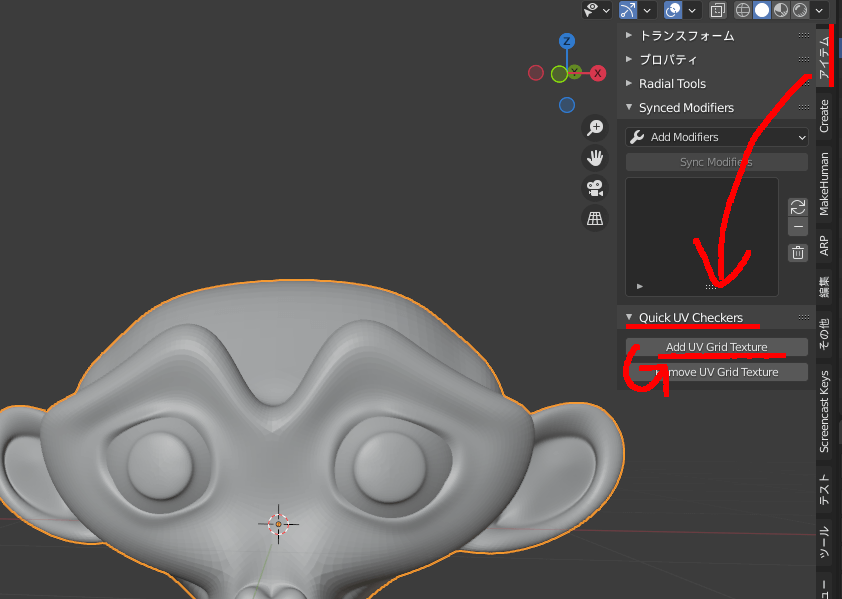
上図のように、UVチェッカーを付けたいオブジェクトを選択後、Nメニューを開いて【アイテム>Quick UV Checkers】の順に選択。
そして【Add UV Grid Texture】を選択してください。

すると、上図のようにUVチェッカーを付与されていると思います。
筆者の環境だけかもしれませんが、「ソリッドモード」でUVチェッカーを付与しようとするとフリーズします。
そのため、フリーズする場合は「シェーダーモード」に変更してから、【Add UV Grid Texture】を選択したほうがいいかもしれません。
ショートカット
この【Quick UV Checkers】は更に早くUVチェッカーを付与できるよう、ショートカットもあります。
【Shift + W】を押すと、円型のメニューが出てくるので、そこから選択することで、より早くUVチェッカーを付与できます。
本記事の内容は以上となります。
本アドオンは無くても問題ありませんが、よくUVをチェックしたい人にとっては、かなり時短になる可能性を秘めたアドオンなので、是非使ってみてください。
本記事は以上です。お疲れさまでした。